
1t硬盘怎么装系统,新硬盘第一次使用怎么装系统
时间:2024-10-15 来源:网络 人气:
1T硬盘装系统全攻略:轻松实现分区与系统安装

一、准备工具与材料

在开始装系统之前,我们需要准备以下工具和材料:
1T硬盘一块
系统安装光盘或U盘
电脑一台
鼠标和键盘
二、分区1T硬盘
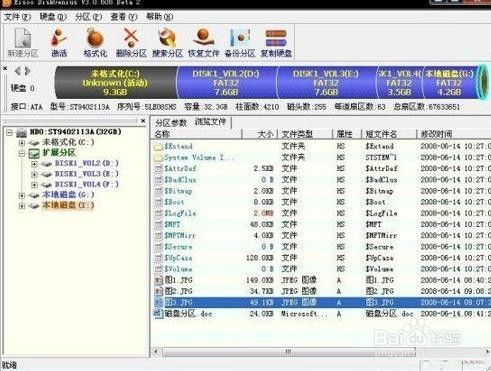
在安装系统之前,我们需要对1T硬盘进行分区。以下是分区步骤:
将系统安装光盘或U盘插入电脑,重启电脑。
进入BIOS设置,将光盘或U盘设置为第一启动设备。
保存BIOS设置,重启电脑。
进入系统安装界面,选择“自定义(高级)”安装。
在分区列表中,选择“未分配的空间”,点击“新建”。
输入分区大小,例如100GB,点击“确定”。
重复以上步骤,分别创建三个100GB的分区。
最后,将剩余空间创建为一个分区,用于存放数据。
三、安装系统

完成分区后,接下来进行系统安装:
选择“Windows安装”选项,点击“下一步”。
选择安装语言、时间和键盘布局,点击“下一步”。
阅读许可条款,勾选“我接受许可条款”,点击“下一步”。
选择安装类型,这里选择“自定义(高级)”。
在分区列表中,选择一个分区,点击“下一步”。
等待系统安装完成,重启电脑。
四、设置系统

系统安装完成后,进行以下设置:
选择国家/地区、键盘布局,点击“下一步”。
设置用户名、密码和计算机名,点击“下一步”。
选择网络位置,点击“下一步”。
选择是否启用Windows更新,点击“下一步”。
等待系统设置完成,重启电脑。
通过以上步骤,您已经成功在1T硬盘上安装了系统。在安装过程中,请注意以下几点:
确保系统安装光盘或U盘质量良好。
在分区时,根据个人需求调整分区大小。
安装系统时,请耐心等待,避免中断。
通过本文的详细讲解,相信您已经掌握了1T硬盘装系统的全过程。祝您装机顺利!
相关推荐
教程资讯
教程资讯排行













